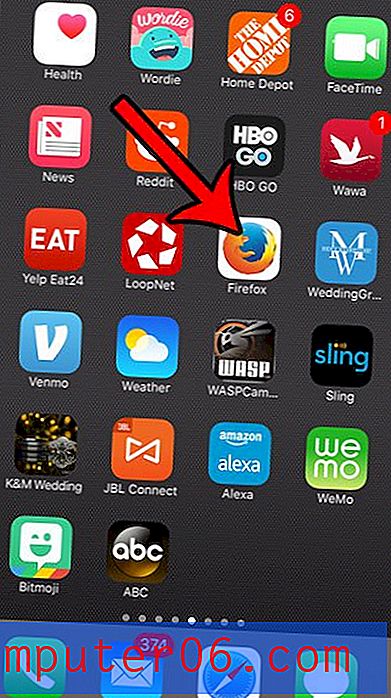Как да направите размера на шрифта по-голям от 72 в Word 2013
Microsoft Word включва много опции, които ви позволяват да персонализирате начина, по който изглежда текстът ви. Независимо дали искате да направите малки главни букви в Word или курсив на текст, Word дава възможност за това. Когато правите определени видове документи с Microsoft Word, може да почувствате, че изборът ви за дизайн е ограничен от привидно малкия "максимален" размер на шрифта от 72pt. Това обаче не е действителният максимален размер на текста, който можете да използвате във вашия документ, а просто най-малкият списък, посочен в него.
Може да не изглежда така, но полето, което показва размера на шрифта, е нещо, в което можете да въведете стойност. Това ви позволява да използвате всеки размер на шрифта, който искате (със стойност между 0 и 1638) за целите на вашия документ. Така че можете да надхвърлите размера на шрифта от 72 pt, който е изброен в Word 2013. Можете също да използвате същата техника, ако искате да отидете и по-ниски от 8 pt шрифтове.
Как да стигнем по-големи от 72 pt шрифтове в Word 2013
Стъпките в тази статия бяха извършени в Microsoft Word 2013. Резултатът от изпълнението на тези стъпки е, че текстът във вашия документ може да използва шрифт с по-голям размер от 72, който е наличен от падащото меню. Можете да използвате по-голям размер на шрифта до максимум 1638 pt.
Стъпка 1: Отворете документа си в Word 2013.
Стъпка 2: Изберете текста, за който искате да увеличите размера на шрифта. Ако все още не сте добавили текста, можете да пропуснете тази стъпка.

Стъпка 3: Щракнете върху раздела Начало в горната част на прозореца.
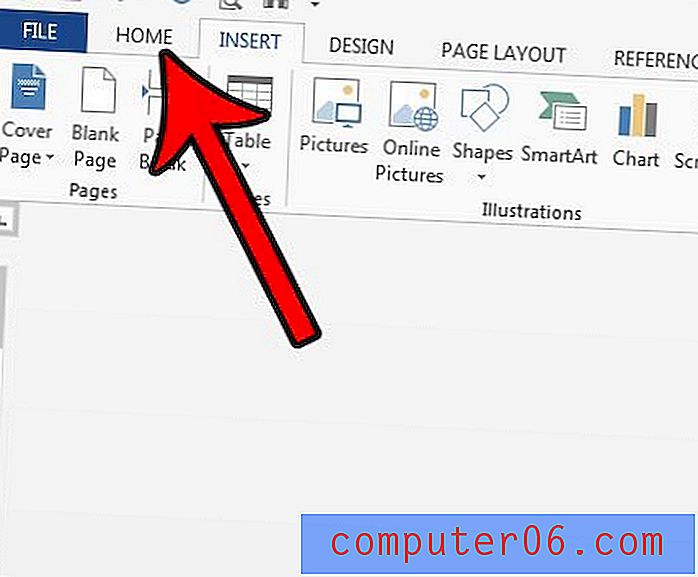
Стъпка 4: Щракнете в полето Размер на шрифта в секцията Шрифт на лентата, изтрийте текущата стойност, въведете новия си размер на шрифта и натиснете Enter на клавиатурата си.
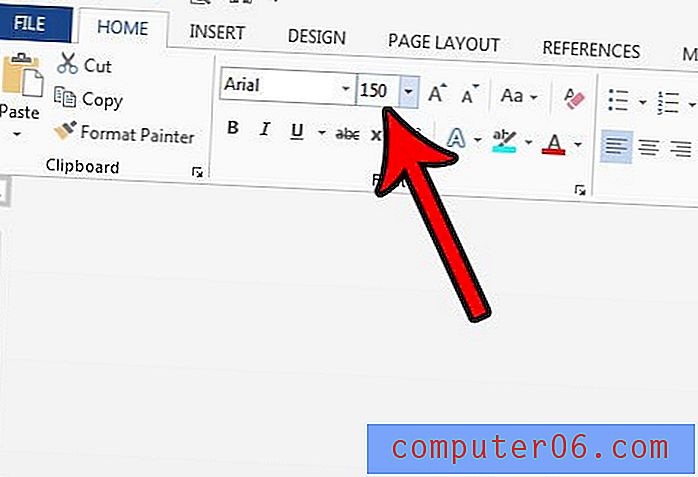
Имайте предвид, че това може да направи вашия текст много голям. Ако се опитате да въведете размер на шрифта по-голям от 1638, ще получите известие за грешка.
Можете да използвате подобна техника и за да направите много голям текст във Photoshop. Може да бъде много полезно с изображения с висока разделителна способност, при които изброеният максимум 72 pt е твърде малък.